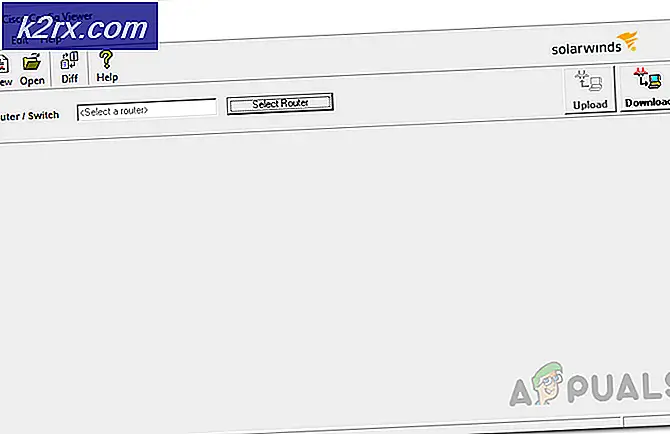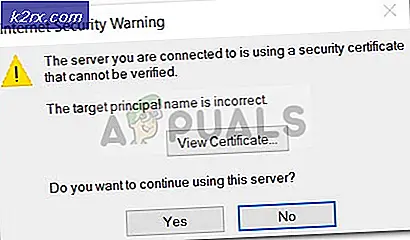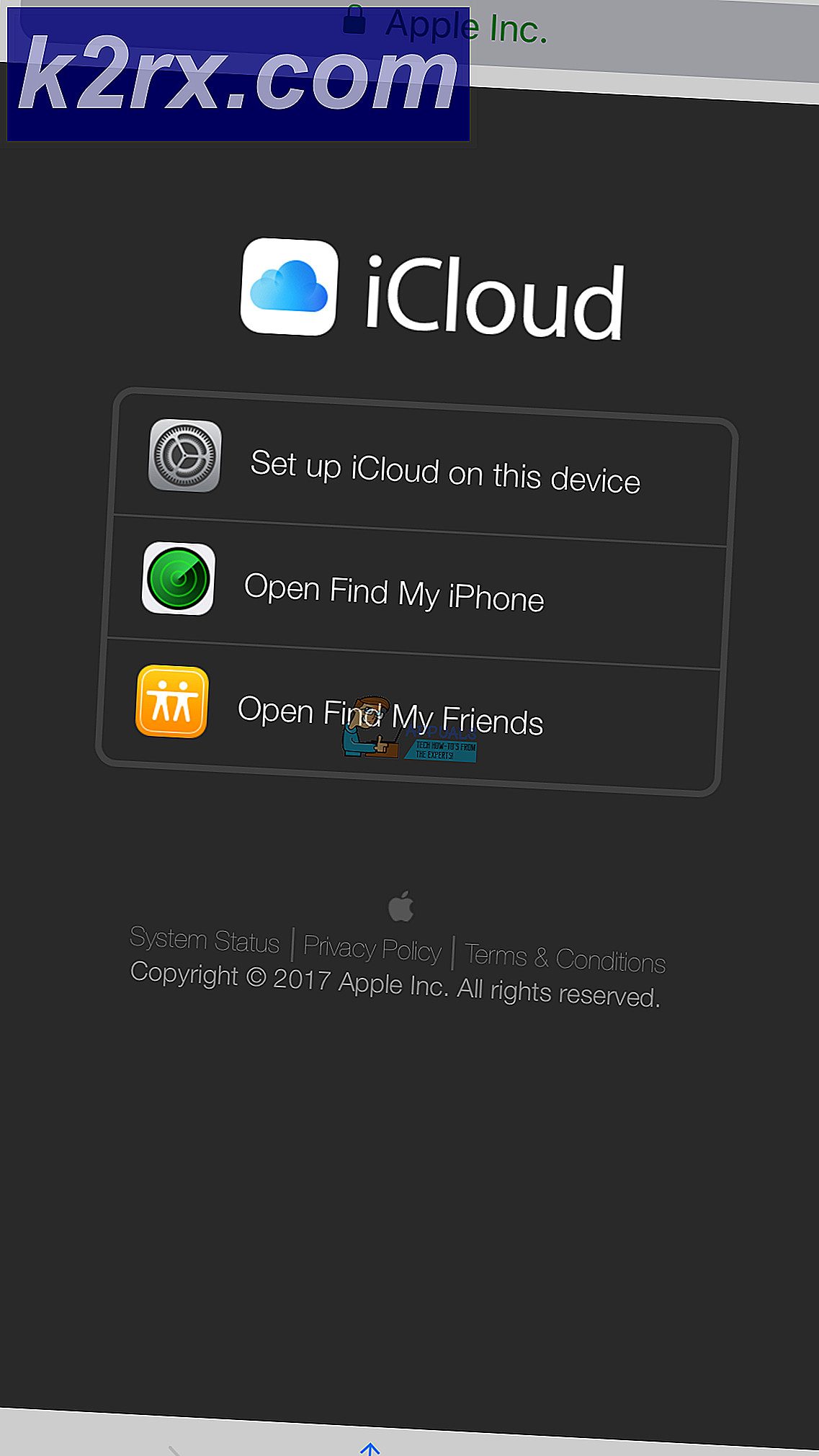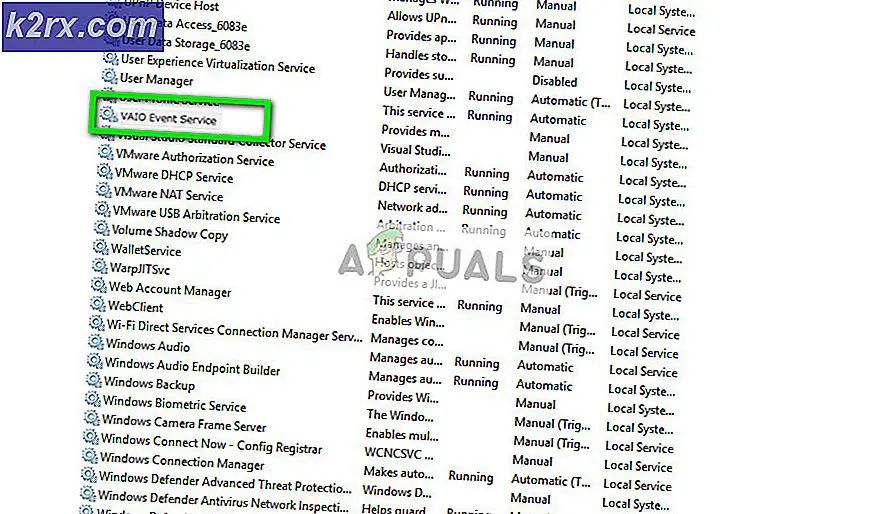Hoe Xbox One-fout 0x87dd001e op te lossen?
Verschillende Xbox One-gebruikers melden dat ze het 0x87dd001e fout code nadat de console assen verliest aan de Wireless. Sommige gebruikers melden dat dit voor hen willekeurig gebeurt, terwijl anderen zeggen dat het gebeurt bij het opstarten van elke console. De meerderheid van de getroffen gebruikers geeft aan dat het probleem aanhoudt, zelfs als ze opnieuw proberen in te loggen. Het enige dat lijkt te werken, is het opnieuw opstarten van de console.
Wat veroorzaakt de 0x87dd001e-fout?
We hebben dit specifieke probleem geanalyseerd door verschillende gebruikersrapporten te bekijken en door verschillende reparatiestrategieën uit te testen die andere betrokken gebruikers met succes hebben gebruikt om deze foutcode te omzeilen. Het blijkt dat verschillende scenario's de verschijning van deze kwestie kunnen vergemakkelijken. Hier is een shortlist met scenario's die deze foutcode kunnen activeren:
Als u momenteel dezelfde foutcode tegenkomt en u op zoek bent naar een haalbare oplossing, biedt dit artikel u verschillende reparatiestrategieën. Hieronder vindt u verschillende oplossingen waarvan is bevestigd dat ze effectief zijn door andere gebruikers die moeite hadden om hetzelfde foutbericht op te lossen.
Als u zo efficiënt mogelijk wilt zijn, raden we u aan de onderstaande instructies te volgen in dezelfde volgorde waarin we ze hebben gerangschikt (via efficiëntie en strengheid). Uiteindelijk zou u een oplossing moeten vinden die het probleem oplost, ongeacht de foutcode die het probleem veroorzaakt.
Laten we beginnen!
Methode 1: de status van Xbox-servers controleren
Voordat we verder gaan met het uitproberen van enkele reparatiestrategieën die effectief zijn in situaties waarin het probleem zich lokaal voordoet, moeten we ervoor zorgen dat het probleem niet buiten uw macht ligt. Houd er rekening mee dat de 0x87dd001e-fout mogelijk optreedt als gevolg van een tijdelijk probleem met de Xbox-server.
Gepland onderhoud of een DDoS-aanval zijn beide haalbare scenario's die de mogelijkheid van uw console om verbinding met internet te maken, effectief kunnen verhinderen. Dit is in het verleden meerdere keren gebeurd, dus als je denkt dat dit scenario van toepassing is, ga je gang en onderzoek je of een serverprobleem de oorzaak is van de 0x87dd001e fout.
Ga hiervoor naar deze link (hier) en kijk of Xbox-services die door uw console worden gebruikt momenteel worden beïnvloed door een uitvalperiode.
Als uit het bovenstaande onderzoek is gebleken dat er inderdaad enkele serverproblemen zijn die de online mogelijkheden van uw Xbox One-console kunnen beperken, gaat u direct naar de volgende methode hieronder om te leren hoe u uw console in de offlinemodus kunt gebruiken.
Als de verificatie die u zojuist heeft uitgevoerd geen serverproblemen heeft opgeleverd, slaat u de volgende methode over en gaat u direct naar Methode 3voor stapsgewijze instructies voor het oplossen van een lokaal probleem.
Methode 2: Overschakelen naar offline modus
Als je methode 1 hebt gebruikt om te bevestigen dat er inderdaad een probleem is met de Xbox Live-servers, kun je hoogstwaarschijnlijk de 0x87dd001e foutvolledig door uw console te configureren om in de offline modus te draaien. Houd er echter rekening mee dat dit de mogelijkheid van uw console om bepaalde games te spelen ernstig beperkt. Zoals u zich kunt voorstellen, werkt niet elke game met een multiplayer-component in de offline modus.
Verschillende Windows-gebruikers hebben bevestigd dat de foutcode niet meer optreedt terwijl de offline-modus was ingeschakeld. Maar dit is geen duurzame oplossing - beschouw het als een tijdelijke oplossing totdat Microsoft de serverproblemen heeft opgelost.
Hier is een korte handleiding voor het overschakelen van uw consolemodus naar de offline modus om het 0x87dd001e fout:
- Met je Xbox One-console open, druk je op de Xbox-knop om het gidsmenu te openen. Als u zich eenmaal in het nieuw verschenen menu bevindt, navigeert u naar Instellingen> Systeem> Instellingen> Netwerk.
- Nadat u erin geslaagd bent toegang te krijgen tot het Netwerkmenu, navigeer naar het Netwerkinstellingen menu en kies vervolgens het Ga offline menu.
- Zodra je zover bent gekomen, zou je console al in de offline modus moeten staan. Het enige dat u nu hoeft te doen, is uw console opnieuw opstarten.
- Nadat de volgende keer opstarten is voltooid, start u een game en kijkt u of het 0x87dd001e foutgeeft terug.
Opmerking: Zodra het serverprobleem is opgelost, kunt u de offline modus verlaten om de online functies weer te gebruiken.
In het geval dat deze methode niet van toepassing was of u heeft deze gevolgd en u nog steeds de 0x87dd001e fout,ga naar de volgende methode hieronder.
Methode 3: Een power-cycling-procedure uitvoeren
Als de onderzoeken die u aan het begin hebt uitgevoerd, wijzen op een lokaal probleem, is de meest efficiënte manier om het 0x87dd001e foutzonder enig gegevensverlies is het uitvoeren van een stroomcyclus.
Met deze procedure kunt u de meeste tijdelijke bestanden verwijderen die dit soort problemen kunnen veroorzaken. Het belangrijkste is dat de werking de stroomcondensatoren volledig leegmaakt, waardoor de overgrote meerderheid van de firmware-gerelateerde problemen die deze foutcode kunnen veroorzaken, worden opgelost.
We zijn erin geslaagd om verschillende gebruikersrapporten met betrokken gebruikers te identificeren die het probleem volledig hebben kunnen oplossen door de onderstaande instructies te volgen. Hier is een korte handleiding voor het uitvoeren van een power-cycling-procedure op uw Xbox One-console om het 0x87dd001e fout:
- Zorg ervoor dat uw console volledig is ingeschakeld (deze werkt niet in de sluimerstand).
- Druk vervolgens op de Xbox-knop (aan de voorkant van je console) en houd deze ongeveer 10 seconden ingedrukt of totdat de LED op de voorkant stopt met knipperen. Zodra u ziet dat de LED stopt met knipperen, laat u de knop los.
- Nadat de bewerking is voltooid en uw console volledig is uitgeschakeld, koppelt u de kabel fysiek los van het stopcontact en wacht u een volle minuut om er zeker van te zijn dat de procedure succesvol is.
- Zodra die periode is verstreken, drukt u nogmaals op de Xbox-consoleknop (houd deze niet zoals voorheen ingedrukt).
- Houd tijdens deze opstartvolgorde in de gaten of het animatielogo verschijnt. Als dit het geval is, beschouw het dan als een bevestiging dat de power-cycling-procedure succesvol was.
- Nadat de opstartprocedure is voltooid, probeert u de bewerking die eerder het 0x87dd001e fouten kijk of het probleem nu is opgelost.
Als hetzelfde probleem zich nog steeds voordoet, gaat u naar de volgende methode hieronder.
Methode 4: Handmatig inloggen na het opschonen van het MAC-adres
Het blijkt dat dit probleem ook kan optreden als gevolg van een onjuist alternatief MAC-adres. Dit is een bevestiging dat een netwerkinconsistentie ook verantwoordelijk kan zijn voor de miscommunicatie tussen de console en de Xbox-servers.
Verschillende getroffen gebruikers hebben gemeld dat ze het probleem hebben opgelost door het menu Netwerk te openen en het alternatieve MAC-adres op te schonen. Na dit te hebben gedaan en opnieuw in te loggen met hun account bij de volgende start, kan het 0x87dd001e foutstopte voor hen. We hebben gemerkt dat deze procedure effectief is in gevallen waarin de gebruikte internetprovider een dynamisch IP-adres levert.
Hier is een korte handleiding over het wissen van het alternatieve MAC-adres in het Xbox One-instellingenmenu:
- Zorg ervoor dat je console volledig is ingeschakeld en druk vervolgens op de Xbox One-knop op je controller om het gidsmenu te openen. Navigeer vervolgens vanuit het nieuw geopende menu naar het Instellingen pictogram en kies Alle instellingen vanuit het contextmenu.
- Als het je eenmaal lukt om binnen te komen Instellingen menu, ga naar Netwerk instellingen.
- Ga in het menu Netwerk naar het Geavanceerde instellingen menu aan de linkerkant.
- Met de Geavanceerde instellingen menu geselecteerd, selecteert u het Alternatief MAC-adres uit de lijst met beschikbare opties. Druk in het volgende menu op de Doorzichtig knop en open vervolgens het Herstarten knop om de wijzigingen toe te passen.
- Log bij de volgende opstartprocedure opnieuw in met uw account en kijk of de fout zich niet meer voordoet.
Als u nog steeds wordt uitgelogd met de 0x87dd001e fout,ga naar de laatste methode hieronder.
Methode 5: een fabrieksreset uitvoeren
als geen van de bovenstaande mogelijke oplossingen u in staat heeft gesteld het probleem op te lossen en u eerder hebt bevestigd dat het probleem alleen lokaal optreedt, heeft u waarschijnlijk te maken met een soort firmware- of softwareprobleem dat niet conventioneel kan worden opgelost. In dergelijke gevallen is de enige haalbare oplossing die het probleem oplost, het uitvoeren van een fabrieksreset.
Sommige gebruikers die ook moeite hadden om hetzelfde probleem op te lossen, hebben bevestigd dat ze erin geslaagd zijn het 0x87dd001efout door het uitvoeren van een fabrieksreset. Deze procedure vervangt alle beschadigde gegevens die mogelijk verantwoordelijk zijn voor het probleem.
Houd er rekening mee dat deze procedure niet noodzakelijk betekent dat u uw gegevens kwijtraakt. U kunt kiezen voor een zachte reset die alleen OS-bestanden raakt - uw apps, applicaties en uw sociale accountintegraties blijven intact.
Hier is een korte handleiding voor het uitvoeren van een zachte reset op uw Xbox One-console:
- Terwijl je console volledig is ingeschakeld, druk je op de Xbox-knop op je controller om het gidsmenu te openen. Als je eenmaal binnen bent, navigeer je naar Systeem> Instellingen> Systeem> Consolegegevens.
- Als je eenmaal binnen bent Menu Console-info, Toegang krijgen tot Reset de console optie aan de linkerkant van het scherm.
- Van de Reset de console menu, selecteer Reset en bewaar mijn games en apps secties en druk op de X-knop om de procedure te starten.
Opmerking: Als u iets naar de standaard wilt terugzetten, selecteert u Reset en verwijder alles in plaats daarvan.
- Nadat het proces is gestart, wacht u geduldig tot de bewerking is voltooid. Zodra de bewerking is voltooid, wordt uw console automatisch opnieuw opgestart.
- Herhaal bij de volgende opstartprocedure de actie die eerder het 0x87dd001efout en kijk of het probleem nu is opgelost.